PowerPoint on yksi parhaiten optimoiduista Office -ohjelmista. Näin on, koska se on yksi eniten käytetyistä esitysten luomiseen maailmanlaajuisesti. Kaikki luulevat tietävänsä tämän sovelluksen täysin, mutta itse asiassa se piilottaa temppuja töihin, joten tänään näet miten dioja toistetaan PowerPointissa.
Ja se on se, kun se tulee Microsoftin toimistosovellukset, et voi koskaan luottaa itseesi, että tiedät jo heistä kaiken. Koska siellä on aina osa, jota et ole tarkistanut ja joka sisältää kaikenlaisia työkaluja, jotka voivat muuttaa esityksestäsi ammattilaisen (kuten lisätä numeroita diaan).
Mikä on dia?
Jotta voisit ymmärtää koko prosessin voit toistaa dioja PowerPointissa, tarvitset vähän tietoa tästä ohjelmasta (saadaksesi hyvän alun).
Ensimmäinen asia, jonka sinun pitäisi tietää, on tämä onnellinen dia? Menemättä liian pitkälle aiheeseen, ne ovat pohjimmiltaan taulukkoja, jotka sisältävät paikkamerkkejä.
Nämä merkit ovat katkoviivoja, joiden avulla voit lisätä tekstiä, kuvia, muun muassa kyseiseen asiakirjaan. Jos haluat lisätä nämä taulukot ja tehdä esityksestäsi suuremman, sinun on vain napsautettava painiketta ”Uusi dia”.
Tämä on näytön vasemmassa yläkulmassa, kun painat sitä, huomaat, että näkyviin tulee pudotusvalikko, jossa voit valita tyylin, jonka haluat dian olevan (voit esimerkiksi lisätä tai lisätä mukautettuja reunuksia).
Kun luet jokaisen dian, näet edistymisesi esityksen muodossa painamalla merkkiä kuin näytön taululla olevaa valkotaulua.
Kuinka saada diat toistumaan PowerPointissa?
Nyt kun tiedät vähän tietoa näistä arkeista, sinun on aika alkaa toistaa dioja PowerPointissa (tämä tietysti, jos olet lopettanut esityksen).
Tämän saavuttamiseksi sinun on ensin valittava vaihtoehto nimeltä ”Diaesitys” (se on ylhäällä), kun olet siellä, valitse osio nimeltä ”Diaesityksen asetukset”.
Tämä avaa uuden ikkunan nimeltä ”Esityksen asetukset”, se etsii sisältä ”Esitysvaihtoehdot” ja napsauta sitä.
Ota lopuksi käyttöön laatikko ”Toista jatkuvasti ESC asti”, ja paina ”Hyväksyä”Vahvista muutokset. Vaihtoehtoisesti voit antaa ikkunan ”Records”Ja sieltä sinne ”Tallenna nimellä”, jotta esityksesi on tietokoneellasi kerralla (parempi varoittaa kuin pahoillani).
Mihin tämä vaihtoehto sopii ja mitä hyötyä siitä on?
Periaatteessa tämä valinta sallii esitysten (riippumatta siitä, kuinka kauan), ei pysähtyä tai pysähtyä viimeisellä dialla kuten aina. Jos ei, he jatkavat rullaamista ikään kuin se olisi elokuva, kunnes kuka tahansa painaa vastaavan näppäimistön ESC -näppäintä.
Tämä toiminto on erittäin hyödyllinen niille, joiden on toistettava esitys useita kertoja samalle yleisölle, tai myös ihmisille, jotka haluavat lisätä PowerPoint -diaesityksen Bloggeriin tai muuhun sivustoon.
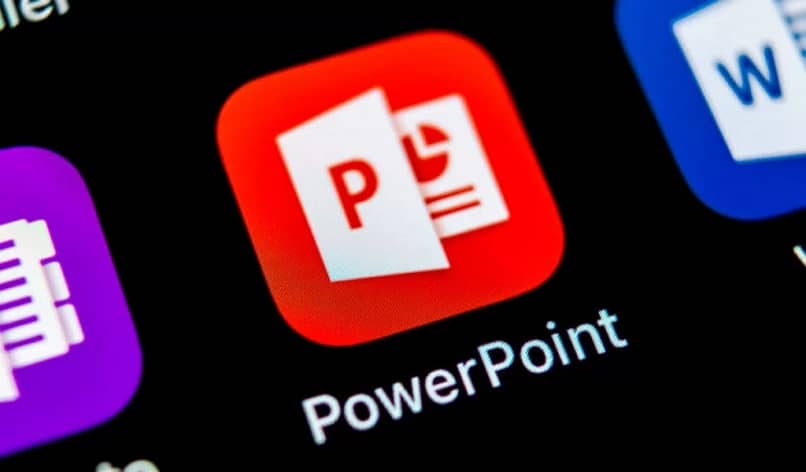
Lisäksi se auttaa myös antamaan työllesi siistin kosketuksen, koska se osoittaa muokkauksen ja sitoutumisen tason, jonka panit siihen (kun useimmat PowerPoint -käyttäjät eivät edes tiedä, että tämä temppu on olemassa). Viimeisellä lukemallasi tiedät jo, mitä se vaatii voit toistaa dioja nopeasti ja helposti PowerPointissa (Kirjaimellisesti se ei vie viittä minuuttia).
Sinun on aika siirtyä esitykseesi ja aloittaa muokkaamalla dioja lisätäksesi tämän ominaisuuden niihin. Voit olla varma, että esityksesi ei jää huomaamatta kenenkään silmissä.
Muista, että tämän toiminnon avulla on monia muita, joiden avulla voit esimerkiksi luoda ponnahdusikkunan PowerPointissa, joten älä lopeta oppimista täällä, vaan etsi lisätietoja.